問題
- 在Photoshop或是Procreate等等其他繪圖軟體繪製的圖片,想放入illustrator(AI)排版
- 希望在置入圖檔後可以編輯原始檔,在illustrator裡面可以自動更新
- 希望把圖檔嵌入illustrator的ai檔裡面,把檔案傳給別人時裡面包含圖檔
以上問題是3種不同的功能,會在以下文章內介紹。
解決方案
1. 置入
假設我們現在要將此圖放入 illustrator 。
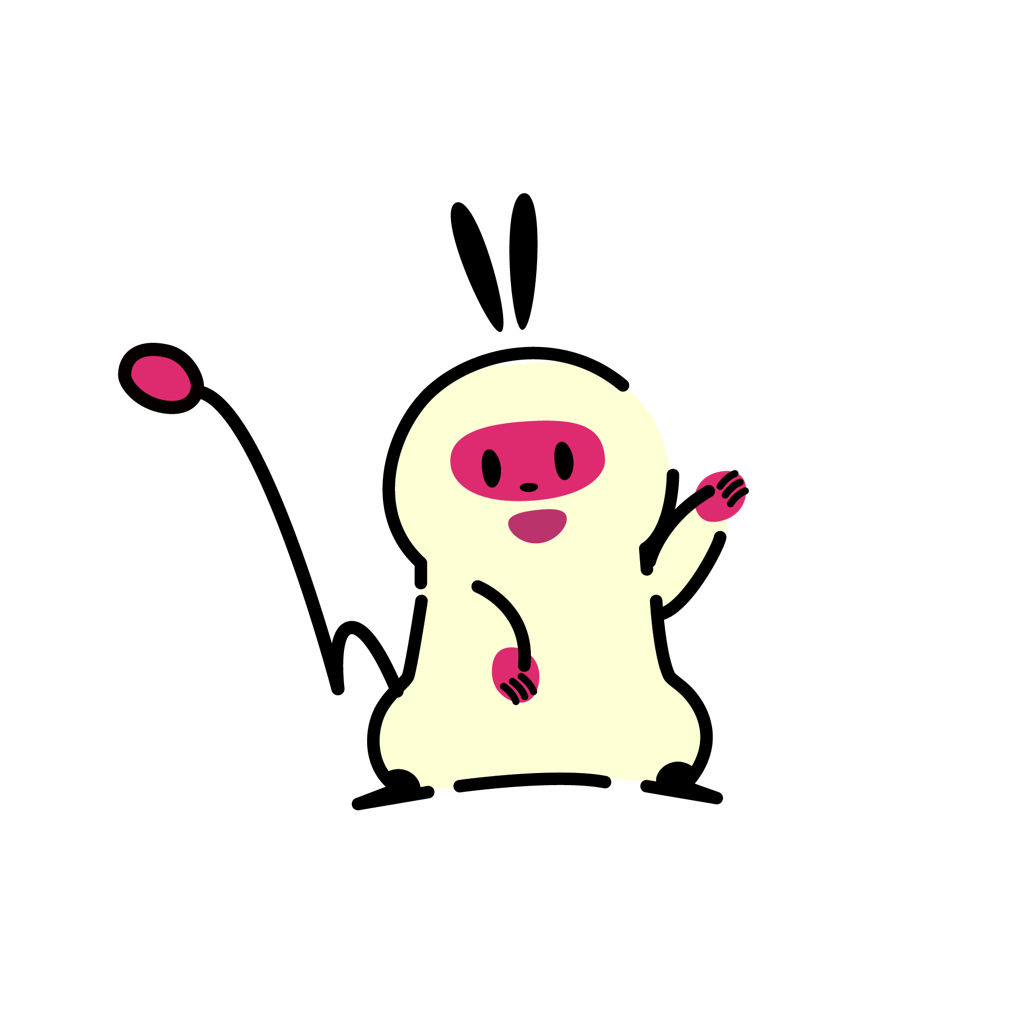
- 首先先開啟一個新的 illustrator 檔案。
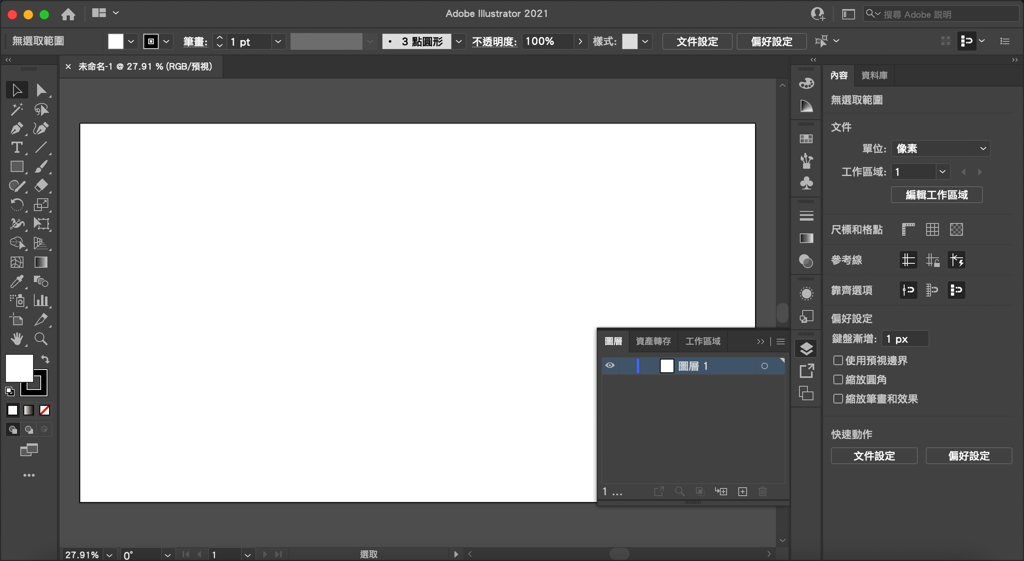
- 點選「檔案 -> 置入」
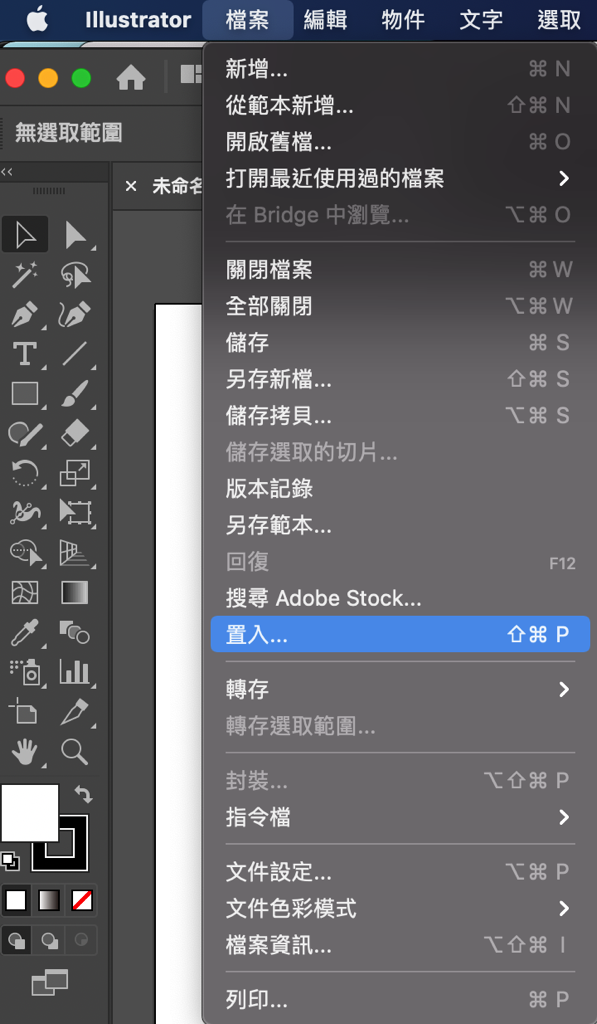
- 選取想要置入的檔案
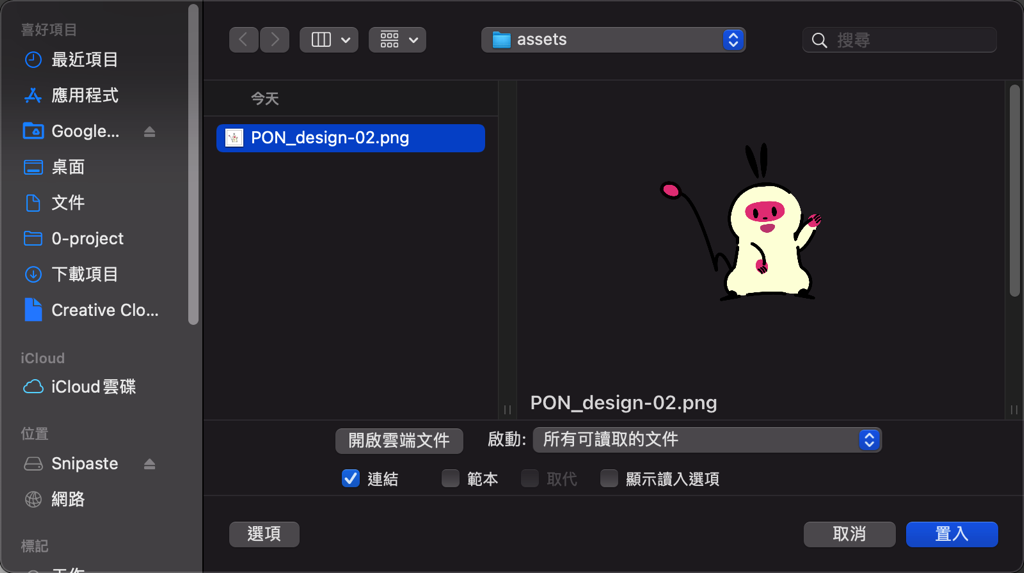
- 點擊一下想要放置的位置,圖片就會出現囉!這樣就成功置入啦!
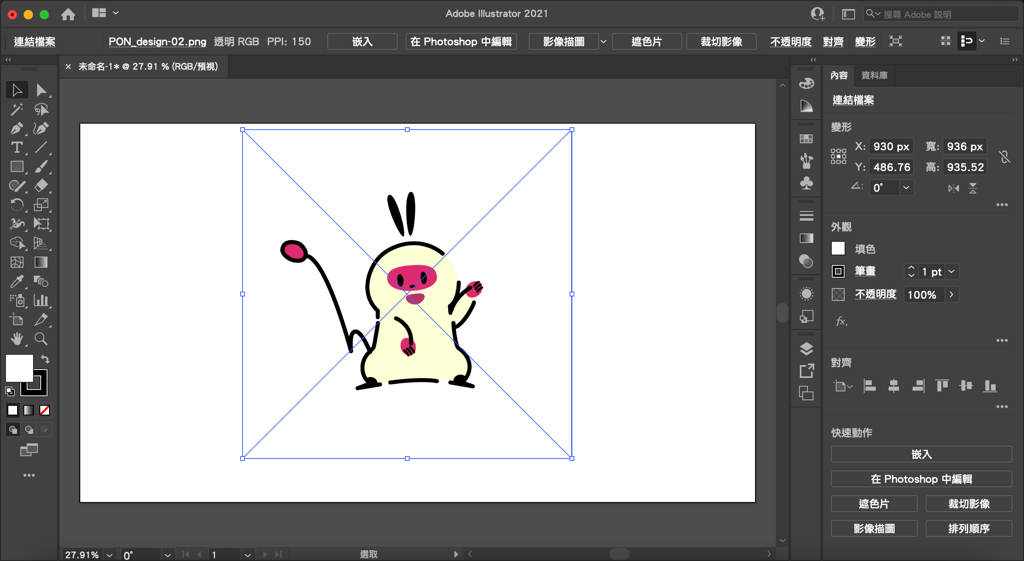
Bonus :
這邊置入的檔案,jpg、png、psd等等檔案都可以喔!如果你有一個特殊的檔案也可以置入看看就知道可不可以使用。
2. 圖檔連結
接續第一點的解決方案,其實illustrator預設的設定就已經是圖檔連結,也就是說,如果你編輯了你置入的圖檔,在illustrator裡面也會進行更新。
這邊還是簡單介紹一下置入時要注意的事項:
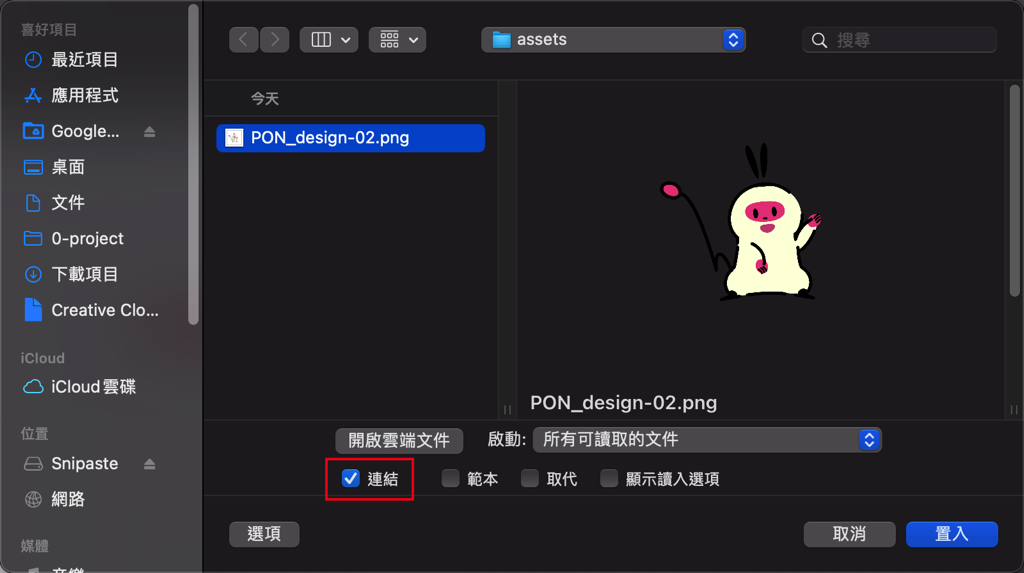 置入圖檔時記得這邊要勾選就可以了,點擊置入圖檔就會是連結狀態喔!
置入圖檔時記得這邊要勾選就可以了,點擊置入圖檔就會是連結狀態喔!
Bonus :
如果是用Photoshop編輯檔案,要記得存檔後,illustrator 連結才會更新喔!
3. 嵌入
雖然圖檔連結很方便,有時候還是會希望圖檔被包在ai檔裡面,例如圖檔要包給客戶的時候,或是不希望檔案連結太多圖檔的時候。
在使用這個功能時也請注意不要一下包太多圖檔,圖檔太多的話檔案會太重,開起來會很吃力喔!
其實很簡單,可以看到剛剛我們放進來的圖檔選取時有一個叉叉,這個表示這個圖檔是用連結的。

選取圖檔之後,點選上方的「嵌入」就可以將圖檔嵌入囉!非常簡單。
點擊之後就可以發現圖檔上面的叉叉不見了,這就表示成功了。
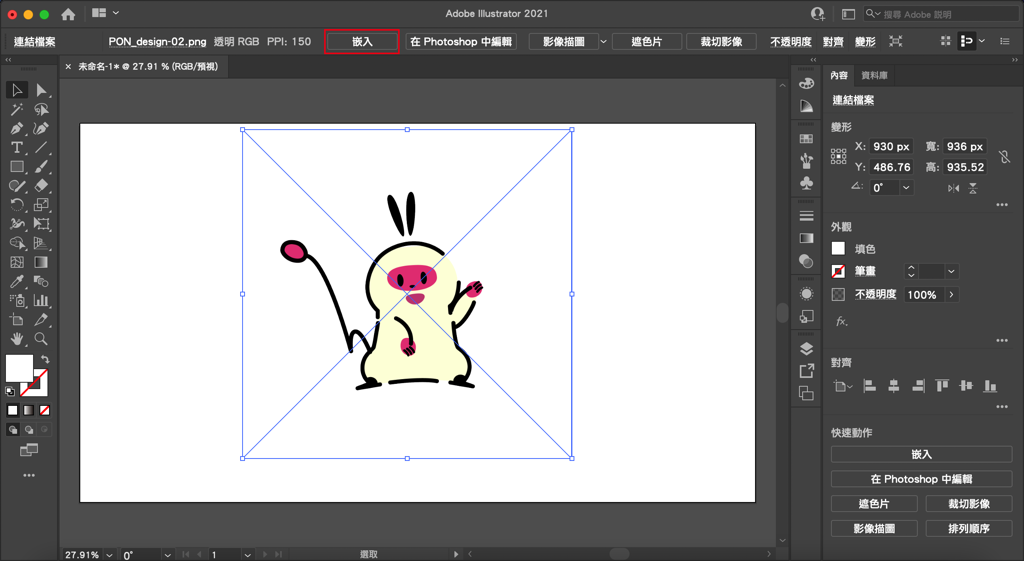
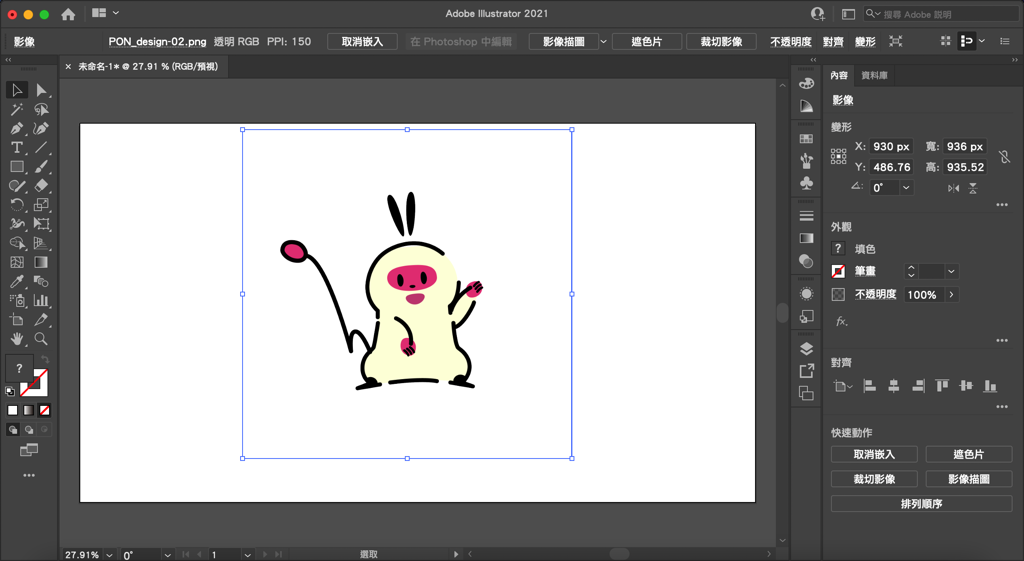
以上就是今天的教學,如果有什麼問題歡迎在下面留言,也歡迎留言給我鼓勵喔!
我們是 Peckystudios 。
擅長設計吉祥物與角色相關的設計,這裡是我推廣創作的部落格,希望大家能藉由我的內容從創作中找到樂趣。
如果您正在尋找設計師為您設計吉祥物,歡迎您到服務項目頁面瞭解相關資訊,也歡迎您寄信到 peckystudios@gmail.com 與我聯絡!
謝謝
如果喜歡我們的文章,歡迎到我們的選物店支持我們,讓我們更有動力創作喔!